Cómo cambiar rápidamente las contraseñas comprometidas en Chrome para Android
Cambiar las contraseñas solía ser un proceso tedioso. Tenía que navegar al sitio, iniciar sesión, buscar la configuración de la cuenta, abrir la página de contraseña y luego guardarla. Ya no. Los usuarios de Chrome en Android pueden cambiar sus contraseñas con un solo toque en un botón.
He aquí cómo hacerlo.
Paso 1: activa la sincronización
Para que funcione la función de cambio de contraseña, debe iniciar sesión en su cuenta de Google en Chrome y tener la sincronización activada.
- Abra la aplicación Chrome, toque los tres puntos verticales en la parte superior derecha de la barra de direcciones, luego toque Configuración .
- Toca Activar sincronización .
- Confirme la cuenta de Google que desea usar y toque Sí, acepto .
- Alternar Sincronizar todo para sincronizar sus datos. Si no desea sincronizar todos sus datos, simplemente marque la casilla Contraseñas .
Una vez que la sincronización esté activada, cada vez que verifique sus contraseñas, el Asistente de Google le mostrará un botón Cambiar contraseña si alguna se ha visto comprometida.
Paso 2: cambie sus contraseñas comprometidas
Una vez que haya configurado esta configuración, puede verificar si alguna de sus contraseñas guardadas se ha visto comprometida o está duplicada.
- En Chrome, toque los tres botones verticales en el extremo derecho de la barra de direcciones y seleccione Configuración .
- Vaya a Contraseñas> Verificar contraseñas .
- Chrome escaneará todas sus contraseñas guardadas y le mostrará una lista de las que se han visto comprometidas.
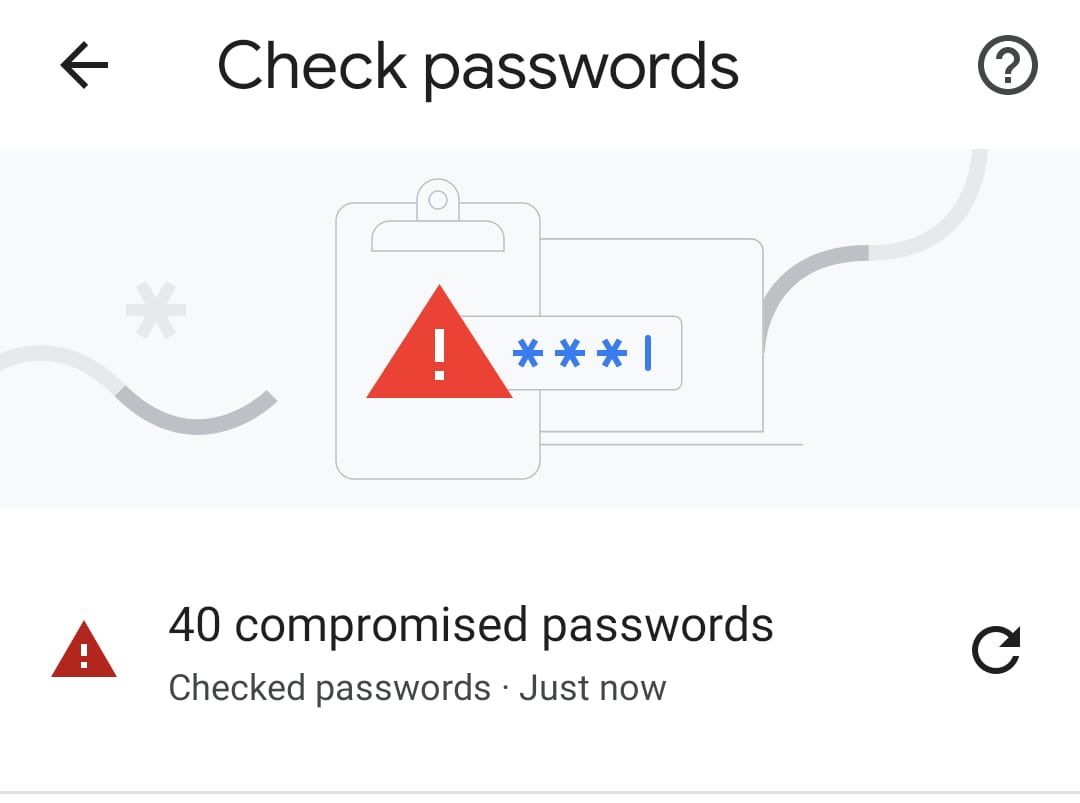
En aplicaciones y sitios compatibles, Chrome puede cambiar las contraseñas automáticamente. Verá un gran botón Cambiar contraseña . Solo tócalo y sigue las instrucciones en pantalla.
En sitios y servicios no admitidos, el botón Cambiar contraseña lo llevará al sitio en sí, donde deberá iniciar sesión y realizar el cambio manualmente. En algunos casos, se le enviará a una aplicación si tiene una instalada.
Mantenga sus cuentas seguras
Con este botón, Google ha ayudado a que el cambio de contraseñas sea más rápido y menos frustrante. El botón también mejora la seguridad de sus datos al permitirle verificar fácilmente si sus contraseñas se han visto comprometidas o son inseguras de otras maneras.
Las contraseñas pueden ser un problema, especialmente en los servicios antiguos que ya no usa. Una buena forma de proteger sus datos es rastrear todas las cuentas vinculadas a su dirección de correo electrónico y actualizar las contraseñas o cerrarlas por completo.
